详细介绍Win7旗舰版上提示未能成功安装设备驱动程序的解决方法
发布时间:2019-07-09 16:00:45 浏览数: 小编:wenxiang
我们在给Win7旗舰版系统安装驱动的时候,最害怕突然提示未能成功安装设备驱动程序了,因为这样我们就无法正常使用Win7旗舰版系统了,当此类问题提示出现时,很多用户都不知道怎么来解决,今天,系统族小编就来大家讲讲,在Win7旗舰版系统上提示未能成功安装设备驱动程序的解决方法。

推荐:免激活Win7旗舰版
解决方法:
1、在桌面上点击【计算机】右键,选择【管理】,再选择【设备管理器】。如图所示:
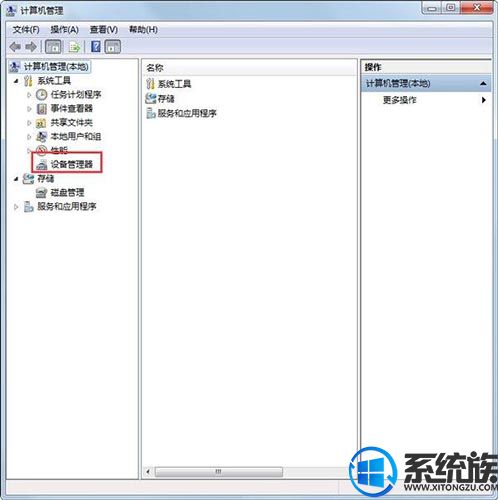
2、在设备管理器中找到【其他设备】选择你所插到电脑里的设备名称,点在上面点击右键选择【更新驱动程序】。如图所示:
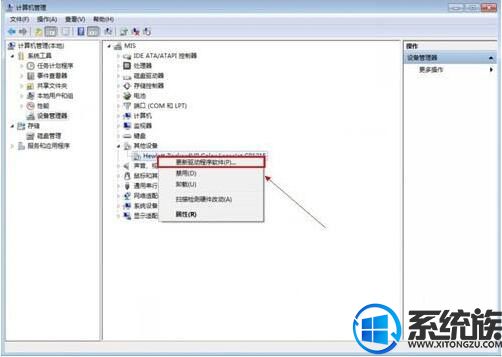
3、进入更新驱动程序向导,点击【浏览计算机以查找驱动程序软件】。如图所示:
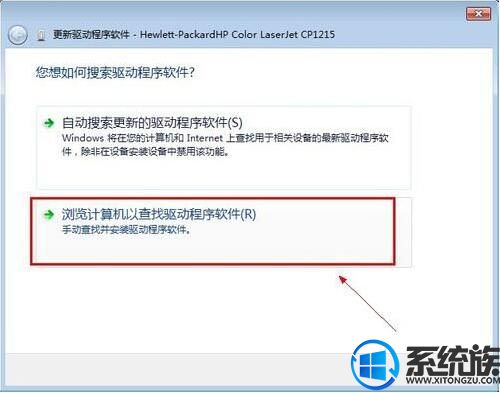
4、选择你的设备驱动程序所在的位置,再点击【下一步】。如图所示:

5、安装驱动。如图所示:
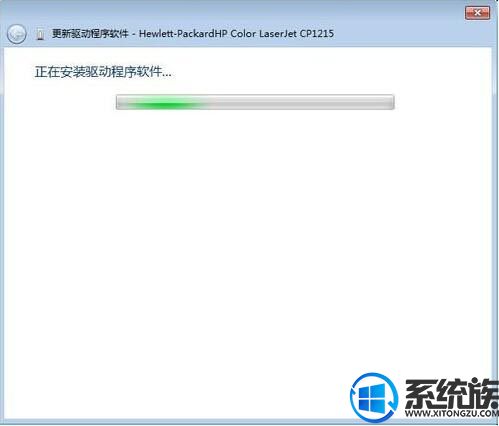
6、安装驱动完成。只要把驱动程序安装正确后就不会出现【未能成功安装设备驱动程序】。如图所示:
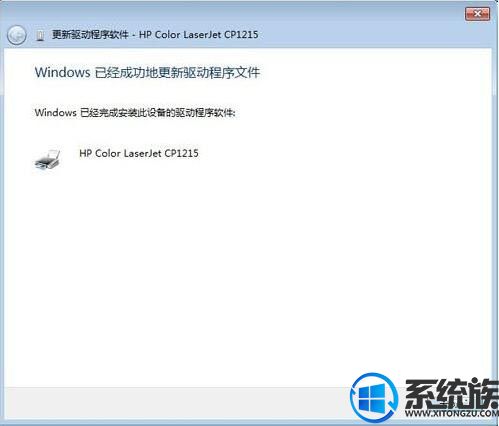
关于在Win7旗舰版系统上提示未能成功安装设备驱动程序的问题,小编就把解决方法全部给大家介绍完了,大家现在应该明白如何去解决该问题了吧,如果还不会解决的用户,可以来按照上面的方法解决,希望本篇能对大家有所帮助。


















